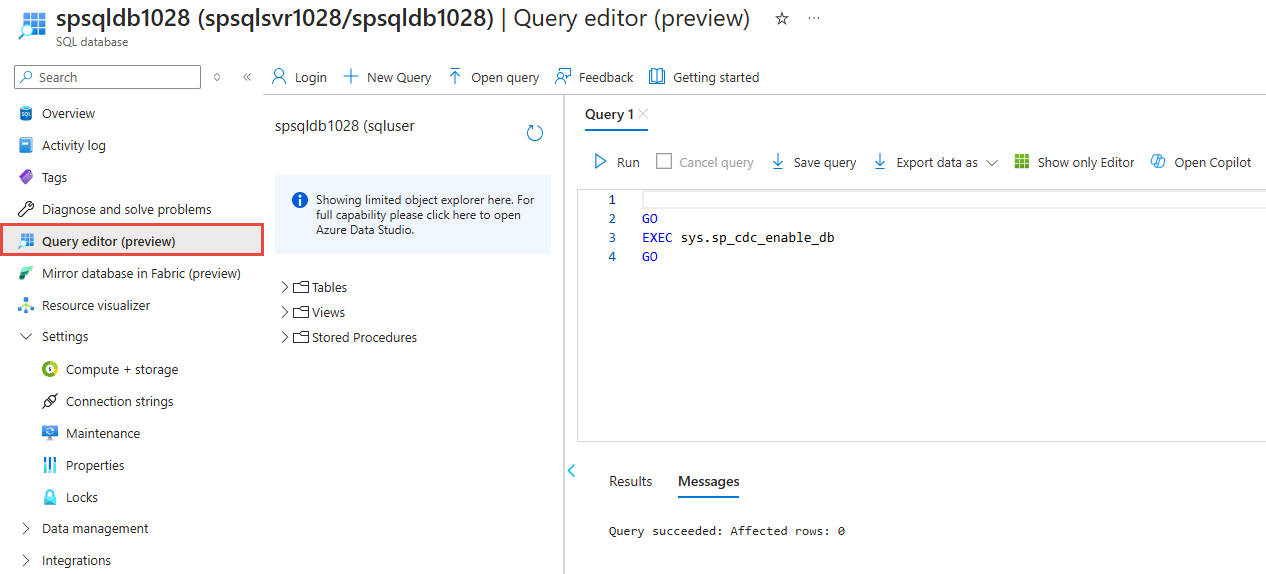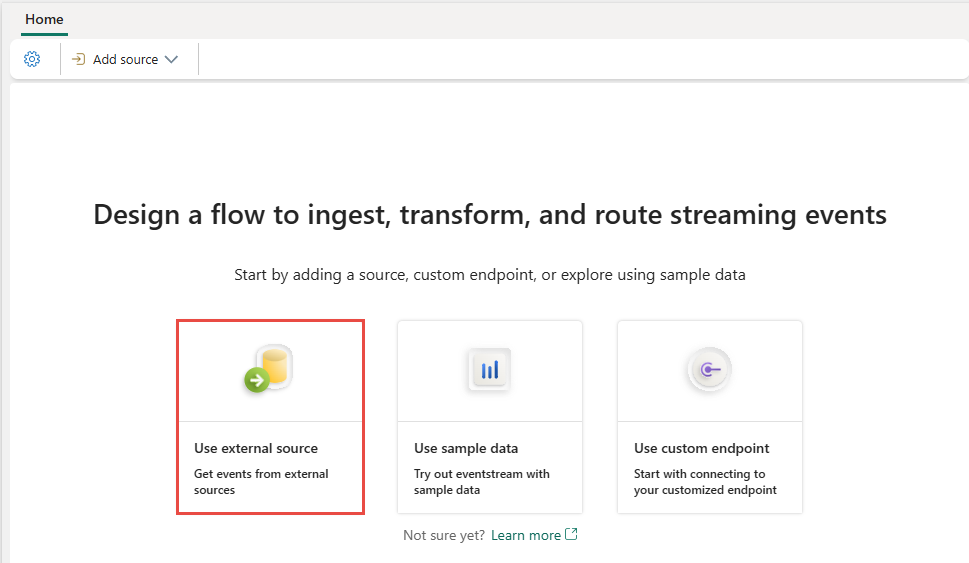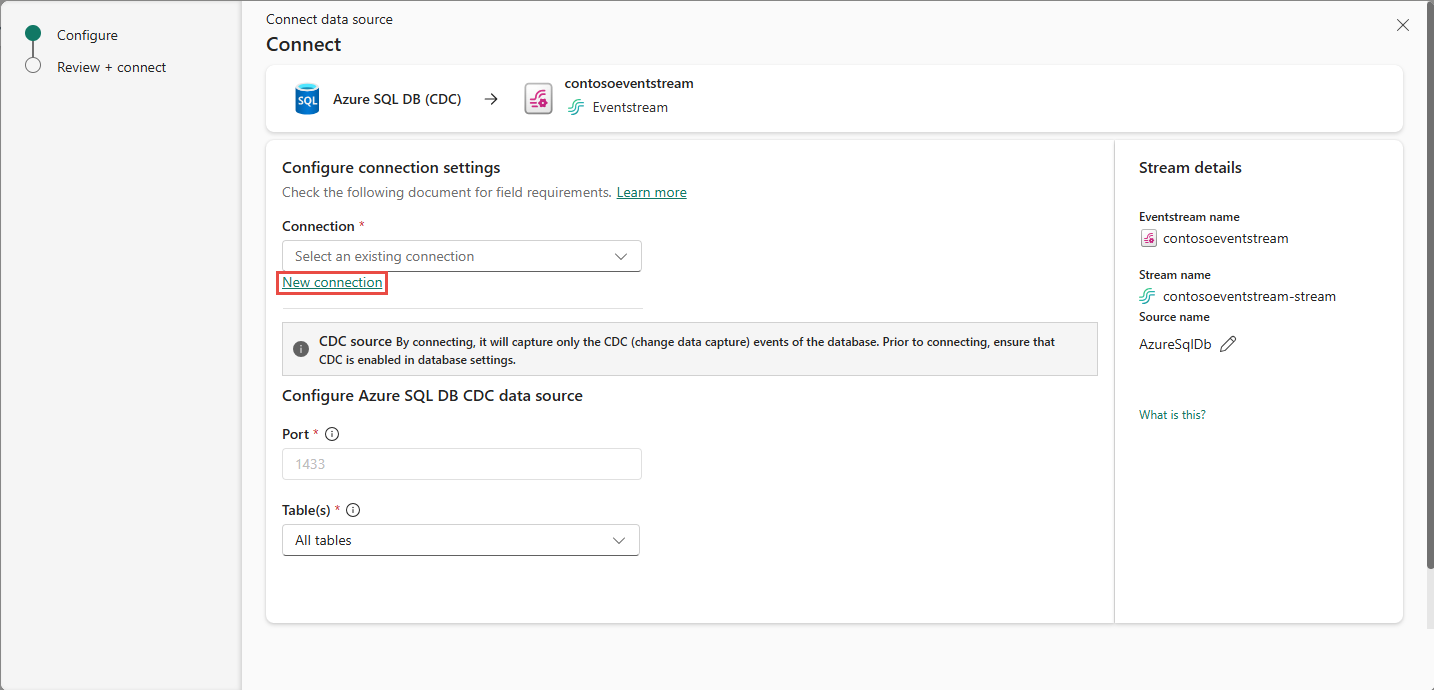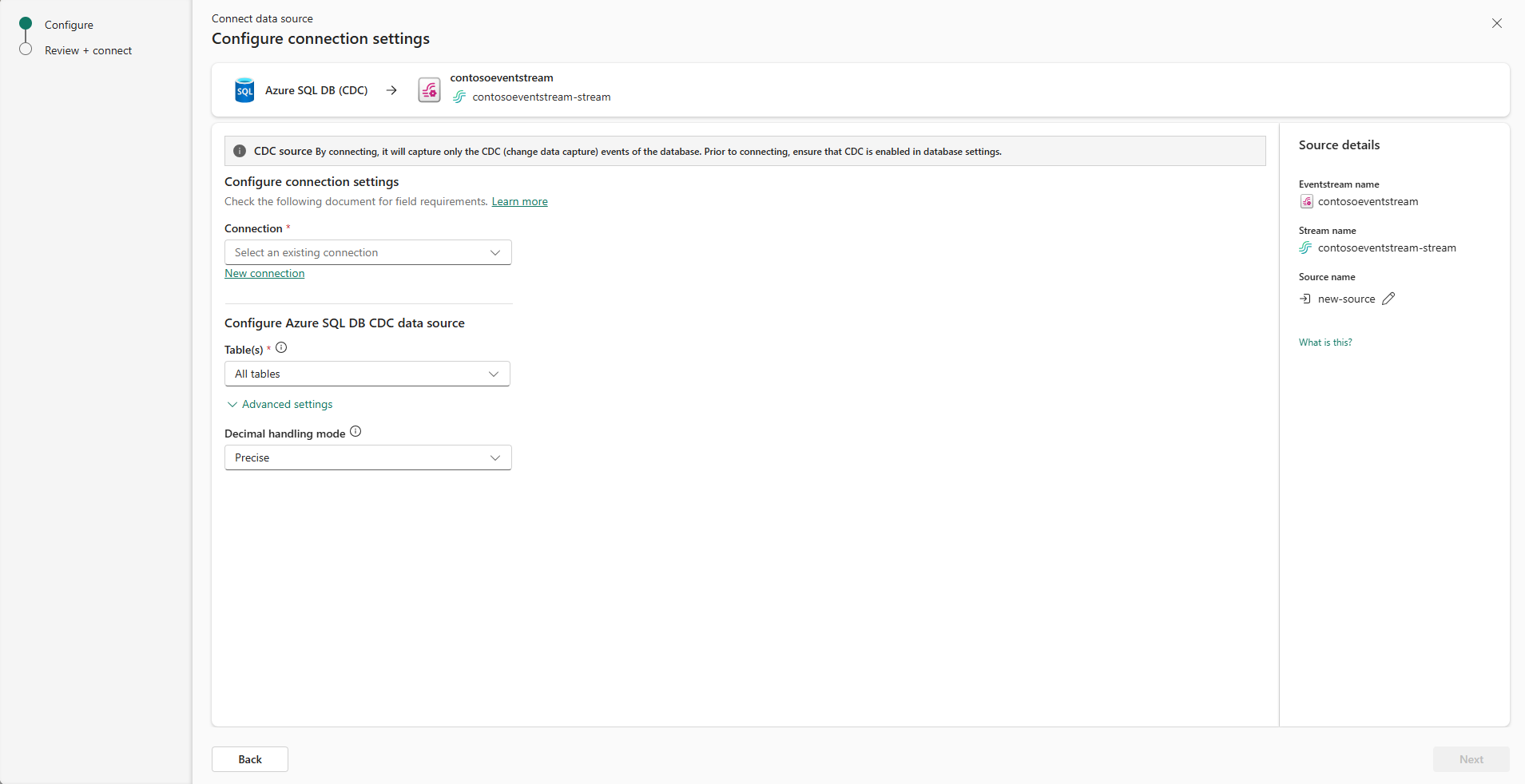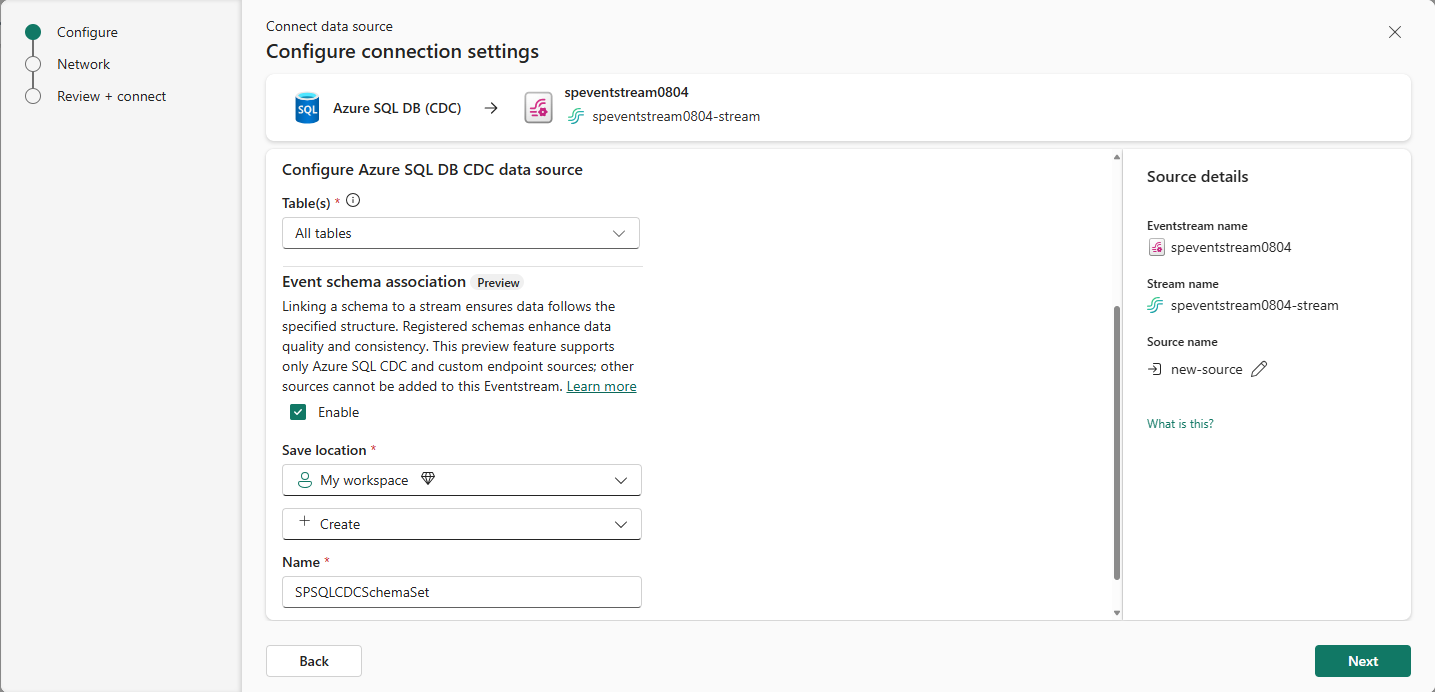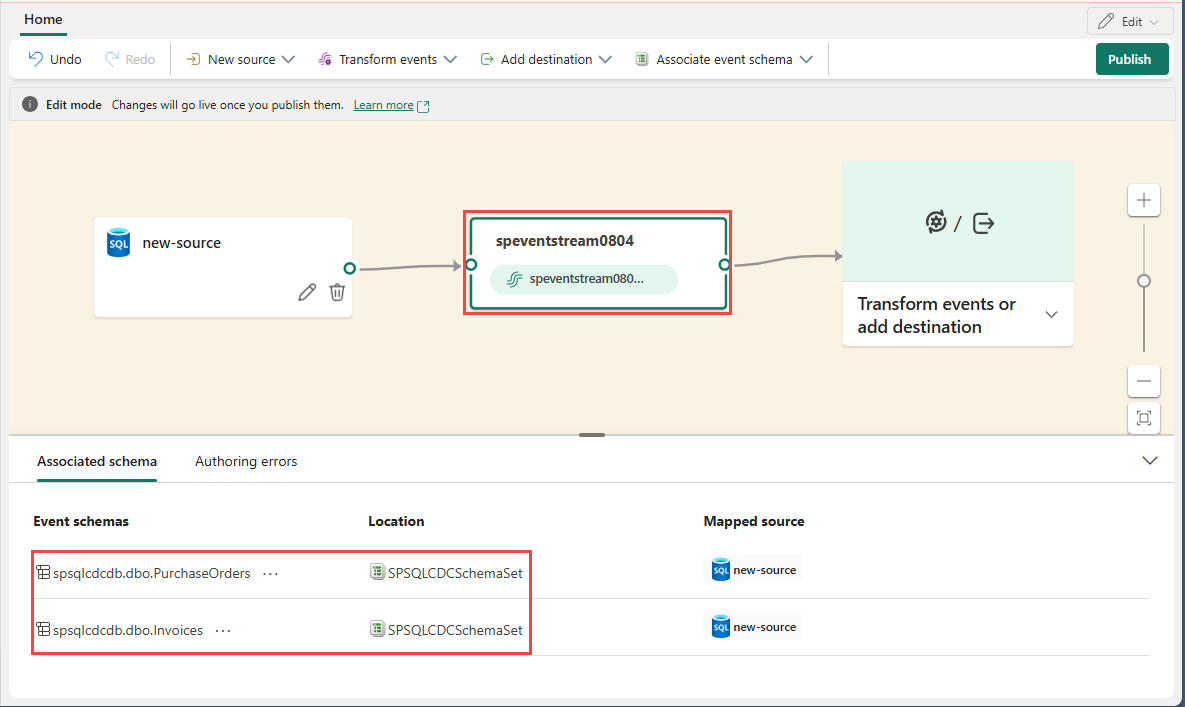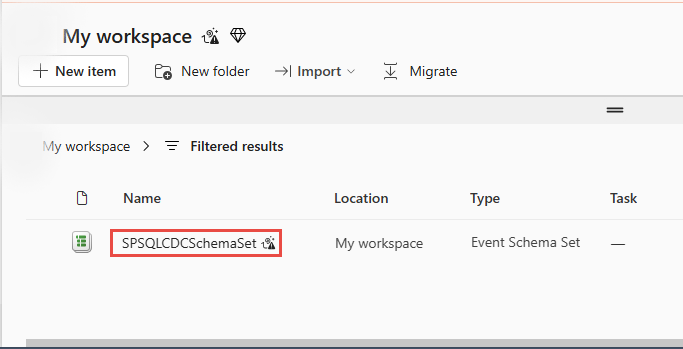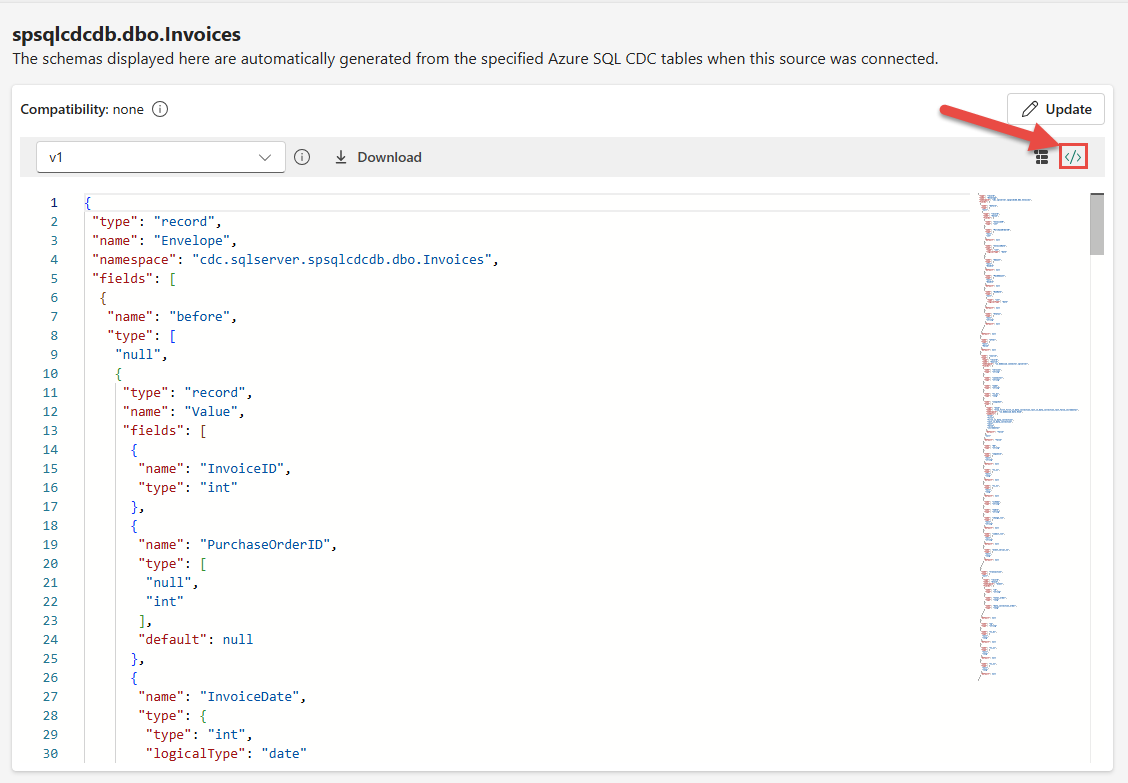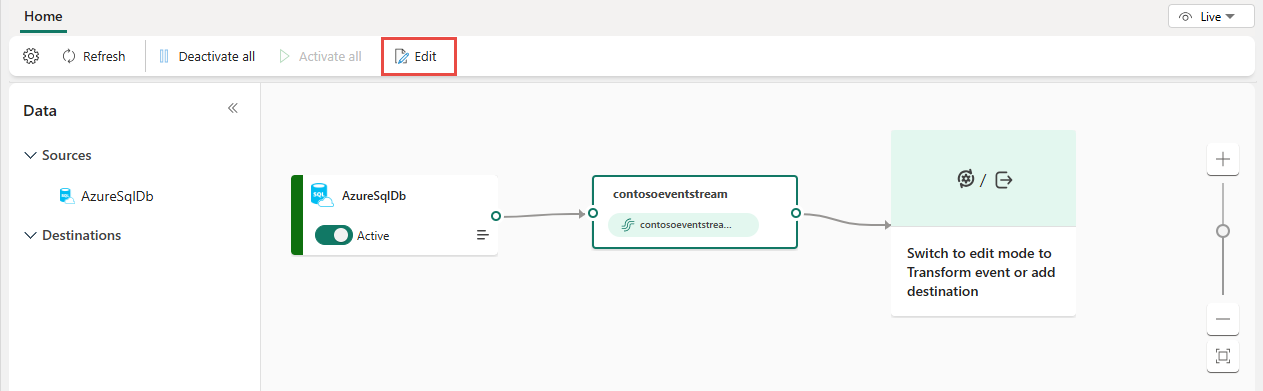Anteckning
Åtkomst till den här sidan kräver auktorisering. Du kan prova att logga in eller ändra kataloger.
Åtkomst till den här sidan kräver auktorisering. Du kan prova att ändra kataloger.
Den här artikeln visar hur du lägger till en Azure SQL Database Change Data Capture-källa (CDC) i en händelseström.
Med Azure SQL Database CDC-källanslutningsappen för Microsoft Fabric-händelseströmmar kan du samla in en ögonblicksbild av aktuella data i en Azure SQL-databas. Anslutningsappen övervakar och registrerar eventuella framtida ändringar på radnivå av dessa data. När ändringarna har registrerats i händelseströmmen kan du bearbeta CDC-data i realtid och skicka dem till olika mål i Infrastrukturresurser för vidare bearbetning eller analys.
Anteckning
Den här källan stöds inte i följande regioner i din arbetsytekapacitet: Västra USA 3, Schweiz västra.
Förutsättningar
- Åtkomst till en arbetsyta i Fabric-kapacitetslicensläge eller utvärderingslicensläge med bidragsgivare eller högre behörigheter.
- En Azure SQL-server som körs med en Azure SQL-databas.
- Din Azure SQL-databas måste vara offentligt tillgänglig och inte ligga bakom en brandvägg eller skyddas i ett virtuellt nätverk.
- Aktiverade CDC i din Azure SQL-databas genom att köra den lagrade proceduren
sys.sp_cdc_enable_db. Mer information finns i Aktivera och inaktivera insamling av ändringsdata. - Om du inte har en händelseström, skapa en händelseström.
Observera att du inte får aktivera spegling i din Azure SQL-databas.
Aktivera CDC i din Azure SQL Database
Gå till Azure Portal, öppna Din Azure SQL-databas och välj Frågeredigeraren. Välj en autentiseringsmetod för att logga in.
Kör följande SQL-kommandon för att aktivera CDC i databasen:
-- Enable Database for CDC EXEC sys.sp_cdc_enable_db; -- Enable CDC for a table using a gating role option EXEC sys.sp_cdc_enable_table @source_schema = N'dbo', @source_name = N'MyTable', @role_name = NULL GO
Starta guiden Välj en datakälla
Om du inte har lagt till någon källa i händelseströmmen ännu väljer du Panelen Använd extern källa .
Om du lägger till källan i en redan publicerad händelseström växlar du till Redigeringsläge , väljer Lägg till källa i menyfliksområdet och väljer sedan Externa källor.
På sidan Välj en datakälla söker du efter och väljer Anslut på panelen Azure SQL DB (CDC).
Konfigurera och ansluta till Azure SQL Database CDC
På sidan Anslut väljer du Ny anslutning.
I avsnittet Anslutningsinställningar anger du följande värden för din Azure SQL-databas:
Server: Ange Azure SQL-servernamnet från Azure Portal. Det är i det här formatet:
mysqlservername.database.windows.net.Databas: Ange Namnet på Azure SQL-databasen från Azure Portal.

Rulla nedåt och följ de här stegen i avsnittet Anslutningsautentiseringsuppgifter .
Som Anslutningsnamn anger du ett namn för anslutningen.
För Typ av autentisering väljer du Grundläggande.
Anteckning
För närvarande stöder Fabric Eventstream endast grundläggande autentisering.
Ange användarnamn och lösenord för databasen.
Välj Anslut.
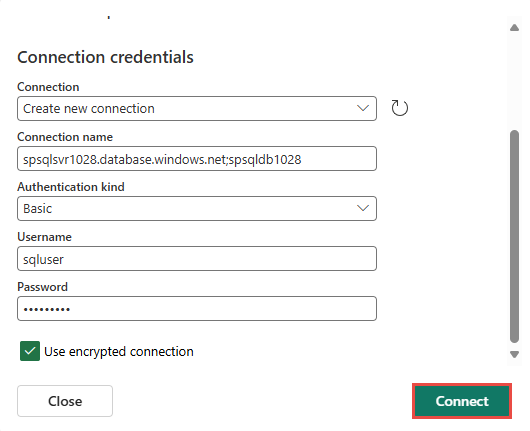
På sidan Anslut väljer du Nu Alla tabeller eller Ange tabellnamn. Om du väljer det senare anger du tabeller med hjälp av en kommaavgränsad lista med fullständiga tabellidentifierare (
schemaName.tableName) eller giltiga reguljära uttryck. Till exempel:- Använd
dbo.test.*för att välja alla tabeller vars namn börjar meddbo.test. - Använd
dbo\.(test1|test2)för att väljadbo.test1ochdbo.test2.
Du kan blanda båda formaten med kommatecken. Den totala teckengränsen för hela posten är 102 400 tecken.
- Använd
Du kan expandera Avancerade inställningar för att konfigurera decimalhanteringsläget, som anger hur anslutningsappen hanterar
DECIMALochNUMERICkolumnvärden:-
Precise: Representerar värden med exakta decimaltyper (till exempel JavaBigDecimal) för att säkerställa fullständig precision och noggrannhet i datarepresentationen. -
Double: Konverterar värden till flyttal med dubbel precision. Den här inställningen förbättrar användbarhet och prestanda, men kan leda till att precisionen går förlorad. -
String: Kodar värden som formaterade strängar. Den här inställningen gör det enkelt att använda i underordnade system men förlorar semantisk information om den ursprungliga numeriska typen.
-
Välj Nästa.
På skärmen Granska och skapa granskar du sammanfattningen och väljer sedan Lägg till.
Mata in ändringsdata från Azure SQL-databaser med automatisk tabellschemaregistrering via CDC till Eventstream.
På sidan Anslut väljer du Ny anslutning.
I avsnittet Anslutningsinställningar anger du följande värden för din Azure SQL-databas:
Server: Ange Azure SQL-servernamnet från Azure Portal. Det är i det här formatet:
mysqlservername.database.windows.net.Databas: Ange Namnet på Azure SQL-databasen från Azure Portal.

Rulla nedåt och följ de här stegen i avsnittet Anslutningsautentiseringsuppgifter .
Som Anslutningsnamn anger du ett namn för anslutningen.
För Typ av autentisering väljer du Grundläggande.
Anteckning
För närvarande stöder Fabric Eventstream endast grundläggande autentisering.
Ange användarnamn och lösenord för databasen.
Välj Anslut.
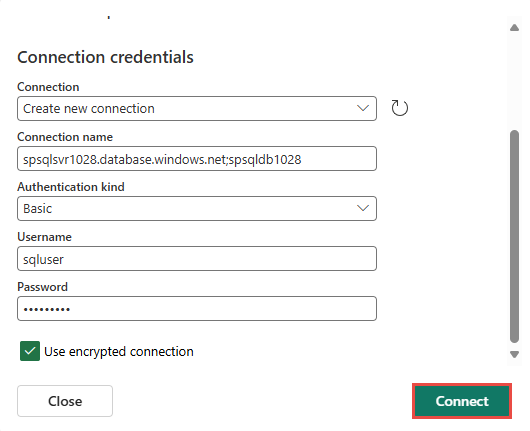
På sidan Anslut väljer du Nu Alla tabeller eller Ange tabellnamn. Om du väljer det senare anger du tabeller med hjälp av en kommaavgränsad lista med fullständiga tabellidentifierare (
schemaName.tableName) eller giltiga reguljära uttryck. Till exempel:- Använd
dbo.test.*för att välja alla tabeller vars namn börjar meddbo.test. - Använd
dbo\.(test1|test2)för att väljadbo.test1ochdbo.test2.
Du kan blanda båda formaten med kommatecken. Den totala teckengränsen för hela posten är 102 400 tecken.
- Använd
Du kan expandera Avancerade inställningar för att konfigurera decimalhanteringsläget, som anger hur anslutningsappen hanterar
DECIMALochNUMERICkolumnvärden:-
Precise: Representerar värden med exakta decimaltyper (till exempel JavaBigDecimal) för att säkerställa fullständig precision och noggrannhet i datarepresentationen. -
Double: Konverterar värden till flyttal med dubbel precision. Den här inställningen förbättrar användbarhet och prestanda, men kan leda till att precisionen går förlorad. -
String: Kodar värden som formaterade strängar. Den här inställningen gör det enkelt att använda i underordnade system men förlorar semantisk information om den ursprungliga numeriska typen.
-
Aktivera händelseschemaassociation.
För Arbetsyta väljer du en Infrastrukturarbetsyta för schemauppsättningen.
För Schemauppsättning är + Skapa valt som standard, vilket skapar en ny schemauppsättning. Du kan ändra den för att välja en befintlig händelseschemauppsättning.
Om du valde alternativet + Skapa i föregående steg anger du ett namn för schemauppsättningen.
På sidan Granska + anslut väljer du Lägg till.
För alla tabeller eller valda tabeller i Azure SQL-databasen kan anslutningsappen automatiskt identifiera och skapa scheman och registrera dem med schemaregistret.
Välj noden eventstream i mitten och växla till fliken Associerade scheman i det nedre fönstret.
Schemauppsättning
Gå till den arbetsyta som du valde i föregående steg. I följande exempel är det Min arbetsyta.
Välj den schemauppsättning som azure SQL Database-anslutningsappen (CDC) skapade.
Du ser scheman i schemauppsättningen enligt följande bild.
Om du vill se JSON-versionen av schemat växlar du till JSON-schemavyn .
Ändra inte dessa identifierade scheman med den här redigeraren eftersom det blir icke-konfirmant med schemat för tabeller i Azure SQL-databaskällan.
Visa uppdaterad händelseström
Du kan se azure SQL Database-källan (CDC) som lagts till i din händelseström i redigeringsläge.
Om du vill implementera den nya Azure SQL Database CDC-källan väljer du Publicera. När du har slutfört de här stegen är din Azure SQL Database CDC-källa tillgänglig för visualisering i livevyn.
Konfigurera eventstream-mål för att använda scheman
För närvarande stöds endast Eventhouse-mål, anpassade slutpunkter och härledda strömmar för eventstreams med aktiverade utökade funktioner (t.ex. schemastöd). Det här avsnittet visar hur du lägger till och konfigurerar ett Eventhouse-mål när utökade funktioner (till exempel schemastöd) aktiveras för händelseströmmen.
Konfigurera schema för ett anpassat slutpunktsmål
Välj Transformera händelser eller lägg till mål och välj sedan Anpassad slutpunkt.
I fönstret Anpassad slutpunkt anger du ett namn för målet som vanligt.
För Indataschema väljer du schemat för händelser. Det här fältet är det extra fält som du fyller i när du aktiverar schemastöd för en händelseström.
Detaljerade anvisningar om hur du konfigurerar ett anpassat slutpunktsmål finns i Lägga till en anpassad slutpunkt eller ett anpassat appmål i en händelseström.
Konfigurera scheman för ett eventhouse-mål
- Välj Transformera händelser eller lägg till mål och välj sedan Eventhouse.
- På sidan Eventhouse konfigurerar du följande schemarelaterade inställningar:
För Indataschema väljer du ett eller flera scheman i listrutan.
Anteckning
Om du valde alternativet Dynamiskt schema via rubriker när du konfigurerade en Händelsehubbkälla kan du ha konfigurerat flera scheman för källan och mappat dem till olika egenskaper och deras värden.
För Metod för att skapa tabell väljer du ett av alternativen beroende på dina krav: En enskild tabell med alla kombinerade scheman eller Separata tabeller för varje schema.
För Skriv data med väljer du något av följande alternativ:
Endast nyttolast: Skriva extraherade nyttolastdata till tabellen. Om det finns flera indatascheman skickas data till flera tabeller.
Metadata och nyttolast: Skriv metadata och nyttolastdata till en enda tabell. Exempelkolumner:
source,subject,type,data, osv.
Detaljerade anvisningar om hur du konfigurerar ett Eventhouse-mål finns i Lägga till ett Eventhouse-mål i en händelseström.
Relaterat innehåll
Andra anslutningsappar: